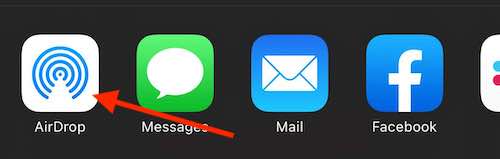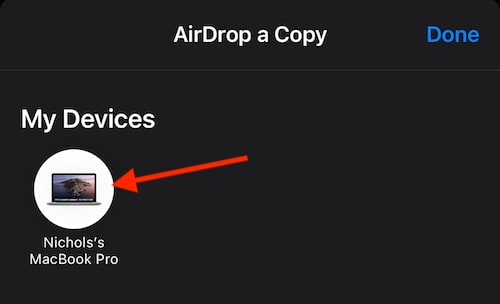Замедленное видео на iPhone не работает? Ваше решение ждет
Возникли проблемы с тем, что замедленное видео на iPhone не работает? Будь то из-за самого приложения «Камера» или из-за проблем с обменом видео, решение есть. Для многих камера с замедленной съемкой может иметь решающее значение: делаете ли вы крутые кадры в движении, которыми хотите поделиться в социальных сетях, или просто хотите уловить определенные детали в видео, использование Slo-Mo с камерой iPhone может помочь. безусловно, создать несколько довольно привлекательных снимков. Однако, если у вас возникли проблемы с этим, то это не так полезно. Давайте рассмотрим некоторые варианты.
Присмотревшись поближе, я собираюсь изучить какое-то решение, если у пользователей возникают проблемы с замедленным видео на их iPhone. Если у вас есть техническая проблема с замедленным видео с iPhone, которое не работает на Android, или, в качестве другого примера, если у вас есть проблемы с замедленным видео с iPhone, которое не работает на ПК, я собираюсь рассмотреть несколько решений, которые может помочь вам с вашей проблемой. Я также собираюсь кратко рассказать о нескольких причинах, по которым у пользователей могут возникнуть проблемы. Я сделал все возможное, чтобы упорядочить решения от самых простых до самых сложных, поэтому обязательно просмотрите весь список, прежде чем пробовать какие-либо потенциальные решения.
Почему замедленное видео не работает?
Когда дело доходит до замедленного видео, это действительно зависит от того, что вы пытаетесь сделать. Ниже я расскажу о некоторых идеях, если у вас возникли проблемы с отправкой замедленного видео. Однако, если у вас возникли проблемы с записью замедленного видео, я также постараюсь рассмотреть несколько решений. Конечно, когда дело доходит до записи видео, убедитесь, что у вас нет проблем с оборудованием или программным обеспечением. Я вхожу в это немного больше ниже.
Если вы пытаетесь отправить видео с iPhone на устройство Android через MMS, у вас могут возникнуть проблемы. Это связано с тем, что отправка видео через MMS всегда была проблемой, а замедленное видео через системы Apple только усложнит ситуацию.
Кроме того, это может быть проблема с программным или аппаратным обеспечением. Учитывая, что пользователи могут попытаться отправить видео с iPhone на ПК, Android или множество других устройств, проблемы могут возникнуть легче, чем можно было бы подумать. Также не помогает то, что видеофайлы могут быть намного больше, чем файл изображения, что также может создавать проблемы. В дополнение к тому, чтобы обращать внимание на устройства, которые вы используете для отправки и получения, вам также может потребоваться серьезно учитывать ваше сетевое подключение при отправке видеофайлов.
Почему мой iPhone не отправляет замедленное видео?
Основы
Если вы не отправляете свое видео напрямую на другое устройство Apple, но у вас все еще возникают проблемы, первое решение — попробовать перезагрузить iPhone.
Если вы используете iPhone с Face ID (без кнопки «Домой»), нажмите и удерживайте кнопку питания и любую кнопку громкости, пока не появится ползунок выключения. Сдвиньте его вправо, подождите, пока он выключится, а затем перезагрузите устройство с помощью кнопки питания.
Если вы используете iPhone без Face ID (кнопка «Домой»), нажмите и удерживайте кнопку питания, пока не появится ползунок выключения. Сдвиньте его вправо и подождите, пока ваш iPhone выключится. Нажмите и удерживайте кнопку питания еще раз, чтобы снова включить его.
Вы также можете принудительно закрыть приложение «Фотографии» и повторить попытку отправки видео. Если у вас возникли проблемы со съемкой замедленного видео, попробуйте принудительно закрыть приложение «Камера» и повторить попытку. Самый простой способ принудительно закрыть приложение — через App Switch. На iPhone с Face ID проведите вверх от нижнего края. На iPhone с кнопкой «Домой» дважды нажмите кнопку «Домой». Это вызовет переключатель приложений. Найдите приложение «Камера», а затем проведите пальцем вверх по приложению. Это закроет вашу камеру, а затем вы сможете снова открыть ее, чтобы проверить, работает ли она у вас.
Вы также можете ознакомиться с нашей статьей о том, как исправить невозможность отправки или получения изображений на вашем iPhone. В этом руководстве описано несколько решений, если у пользователей возникают проблемы с отправкой фотографий и видео через iPhone. Это может быть чрезвычайно полезным ресурсом, когда вы сталкиваетесь с этой ситуацией, и он подробно рассматривает некоторые распространенные и необычные проблемы.
Отключить расширенную защиту данных
Если у вас возникли проблемы с отправкой замедленного видео с вашего iPhone, пользователи в Интернете сообщают, что отключение Advanced Data Protection может быть решением. Сразу же пользователи должны отметить, что это функция, которую они должны включить в первую очередь, поэтому, если вы не настроили Advanced Data Protection, это не будет работать как решение для вас.
Расширенная защита данных — это необязательный параметр, обеспечивающий пользователям лучшую защиту данных Apple для iCloud. Практически все ваши данные защищены сквозным шифрованием, и никто не может получить к ним доступ, даже Apple.
Если вы хотите отключить эту функцию на своем iPhone или проверить, включена ли она вообще, вы можете перейти к Настройки > (Ваше имя) > iCloud > Расширенная защита данных.
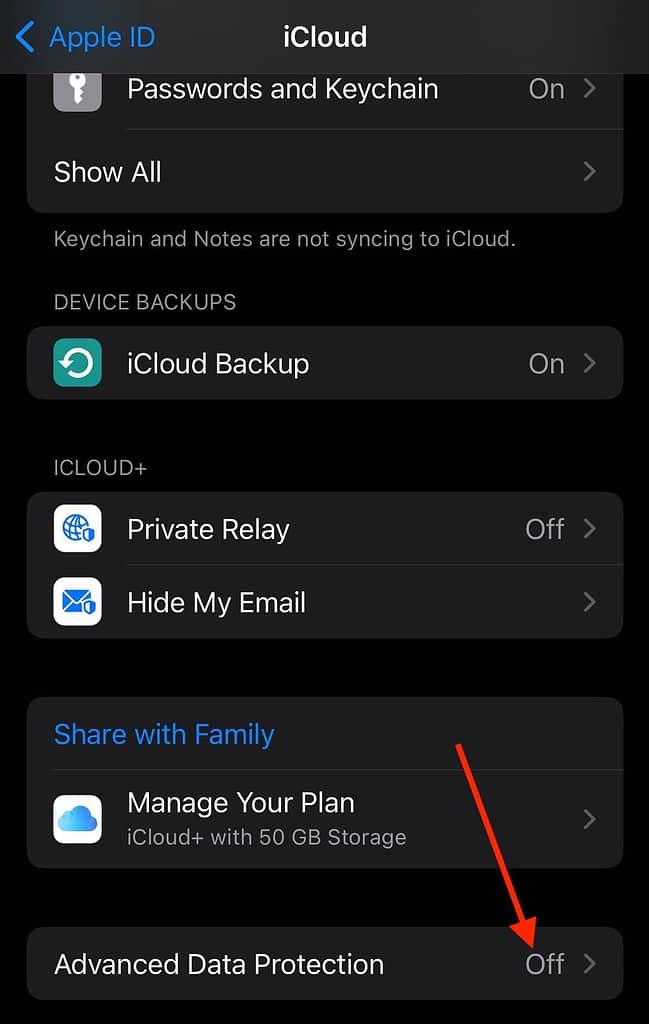 Отключение расширенной защиты данных может помочь правильно отправлять замедленные видео на iPhone.
Отключение расширенной защиты данных может помочь правильно отправлять замедленные видео на iPhone.
На Mac вы можете перейти к Системные настройки > (Ваше имя) > iCloud > Расширенная защита данных.
Не забудьте снова включить его, когда закончите.
Отправить замедленное видео на iPhone через iMovie
Вы также можете попробовать отправить видео, импортировав его в iMovie а затем отправить его таким образом. Это может быть особенно полезным решением, если вы используете более старую версию iOS или если определенное видео вызывает у вас проблемы. Это также может быть полезно, если вы пытаетесь отправить замедленное видео на устройство Android. К счастью, у нас есть обширные статьи о редактировании видео в iMovie, а также о том, как легко поделиться проектом iMovie. Оба этих руководства могут дать вам всесторонний подход к импорту и отправке видео через iMovie.
Делитесь замедленным видео через AirDrop или iMessage
Когда дело доходит до обмена замедленным видео с iPhone на другой iPhone и/или устройство Apple, двумя самыми простыми способами обмена будут либо AirDrop, либо iMessage.
AirDrop позволяет пользователям Apple легко отправлять файлы с одного устройства Apple на другое. Более того, AirDrop не имеет ограничений на размер файла, а это означает, что вы можете отправлять видео любого размера. Однако обратите внимание, что чем больше файл, тем больше времени потребуется для его отправки.
Необходимое время: 1 минута.
Если вы хотите отправить видео через AirDrop, просто выполните следующие действия:
- Откройте приложение «Фотографии» на своем iPhone и выберите видео, которое хотите отправить.
- Нажмите кнопку «Поделиться», а затем выберите AirDrop.

- Появится список доступных устройств. Выберите устройство, на которое хотите отправить видео.

- Устройство, которое получает видео, получит уведомление о получении AirDrop. Выбор «Принять» поместит видео в приложение «Фотографии».
Вы также можете использовать iMessage для отправки видео с одного устройства Apple на другое. Просто откройте «Сообщения», выберите контакт, которому вы хотите отправить видео, а затем добавьте видео с помощью кнопки «Плюс» рядом с полем ввода сообщения. Затем вы можете выбрать значок «Фотографии», чтобы выбрать видео для отправки. Затем вы можете отправить видео так же, как обычное сообщение. Обратите внимание, что это будет выглядеть по-разному в зависимости от используемой версии iOS.
MailDrop через электронную почту для отправки на Windows и Android
Наконец, мое личное предложение – поделиться своим видео по электронной почте через MailDrop. Перейдите в приложение «Фотографии» и выберите видео, которое хотите отправить, нажмите «Поделиться», а затем выберите «Электронная почта». Заполните необходимую информацию и нажмите «Отправить». Вы получите уведомление с вопросом, хотите ли вы отправить видео через MailDrop или хотите отправить видео в виде вложения. Выберите MailDrop.
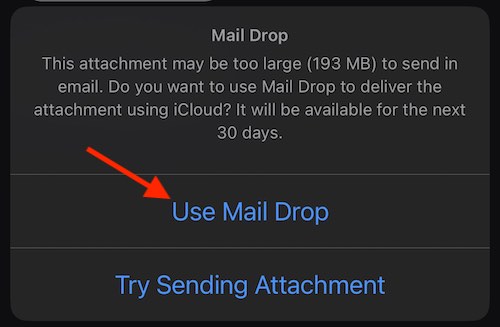 Mail Drop может быть одним из самых простых способов отправки замедленного видео с iPhone пользователям Android или ПК.
Mail Drop может быть одним из самых простых способов отправки замедленного видео с iPhone пользователям Android или ПК.
Я думаю, что это лучше всего работает для видео, лично. Я также думаю, что это лучшее решение, если вы пытаетесь отправить видео с iPhone на ПК или устройство Android.
Можете ли вы сделать iPhone видео замедленным?
Да. Сделать замедленное видео на iPhone невероятно просто. С момента выпуска iPhone 5s пользователи могут снимать замедленное видео прямо на камеру своего iPhone. На iPhone это называется параметром Slo-Mo при доступе к камере, и он должен быть рядом с параметром видео.
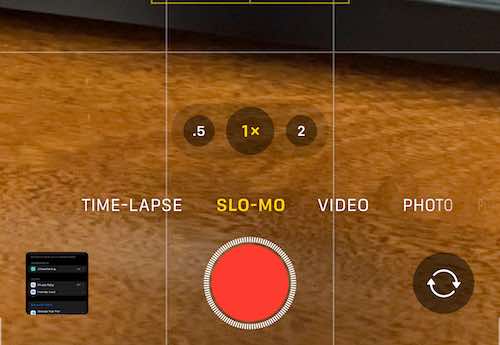 Slo-Mo находится рядом с видео в приложении iPhone Camera.
Slo-Mo находится рядом с видео в приложении iPhone Camera.
Пользователи могут даже изменить момент начала замедленного воспроизведения своего видео. Все, что им нужно сделать, это открыть замедленное видео на своем iPhone, выбрать «Редактировать», а затем они могут перетащить белую вертикальную линию в точку, где они хотят начать замедленное воспроизведение. Вы также можете ознакомиться с моим руководством по замедлению видео на iPhone.
Замедленное видео с iPhone стоит вашего времени
Когда дело доходит до обмена видео, отправка чего-либо с iPhone на устройство, отличное от Apple, может стать головной болью. Однако это не означает, что процесс должен быть слишком сложным. Как уже упоминалось, я лично считаю, что отправка видео по электронной почте, чтобы пользователь мог открыть его через iCloud, вероятно, является самым простым способом поделиться отснятым материалом, хотя у других пользователей могут быть свои собственные методы. В любом случае, если у вас возникли проблемы с отправкой видео с iPhone на Android или ПК, есть доступные решения.
Конечно, если вам нужна дополнительная помощь в решении этой проблемы, у нас есть руководство, в котором представлены 7 лучших популярных приложений для редактирования видео, которые потенциально могут решить проблему, связанную с тем, что у пользователя возникают проблемы с отправкой замедленного видео. Однако когда дело доходит до отправки видео, помните, что самой большой проблемой, вероятно, будет ваше соединение. Видеофайлы имеют большой размер, и их отправка по беспроводному соединению иногда может быть затруднена, особенно при использовании MMS. К счастью, решение не за горами.